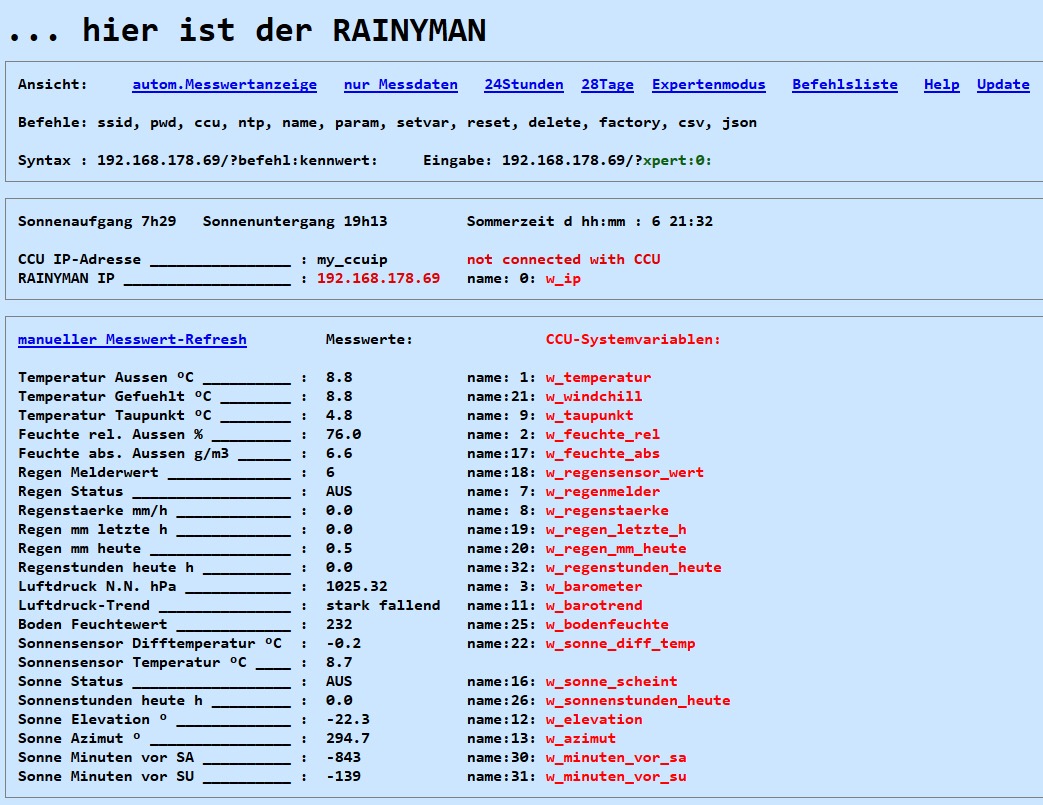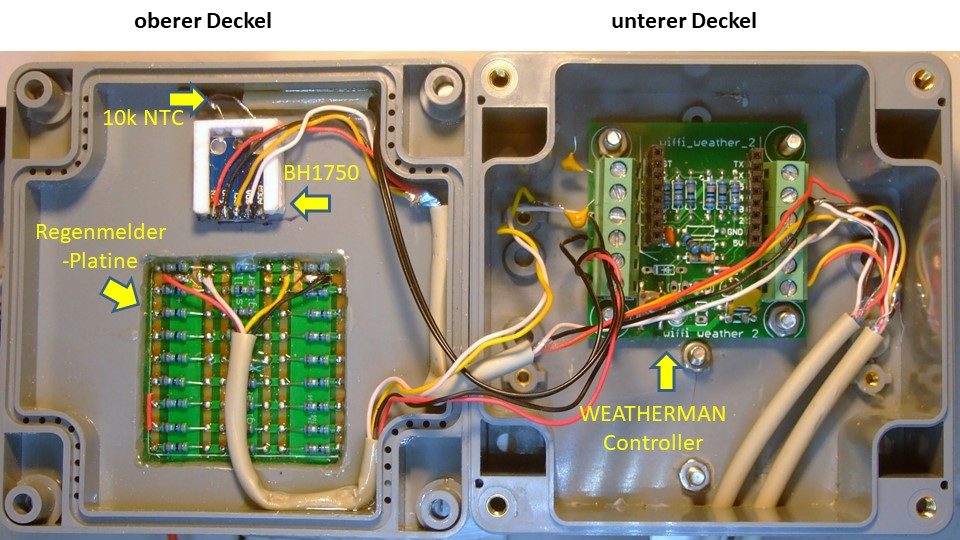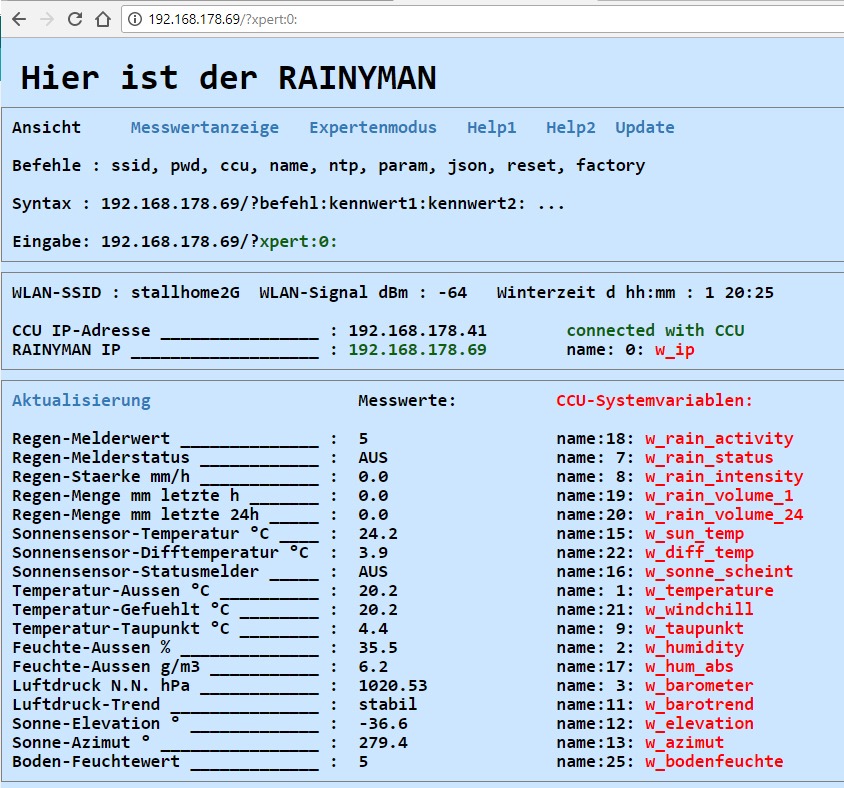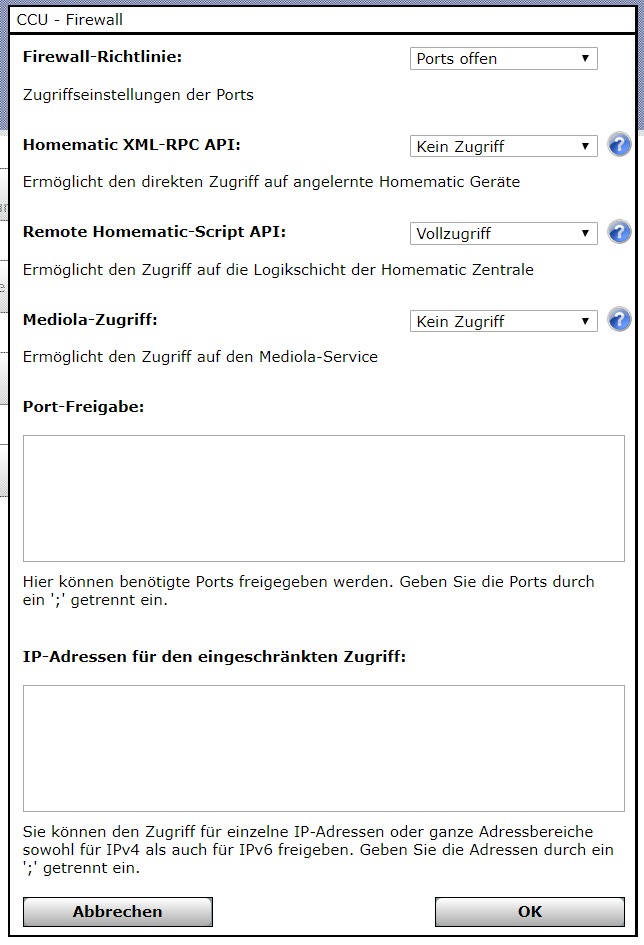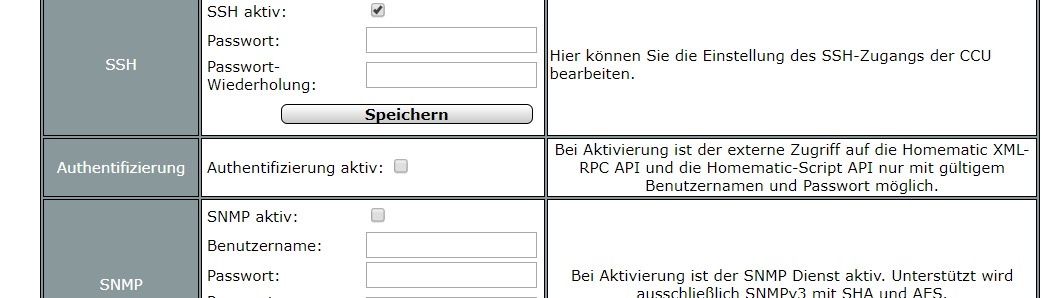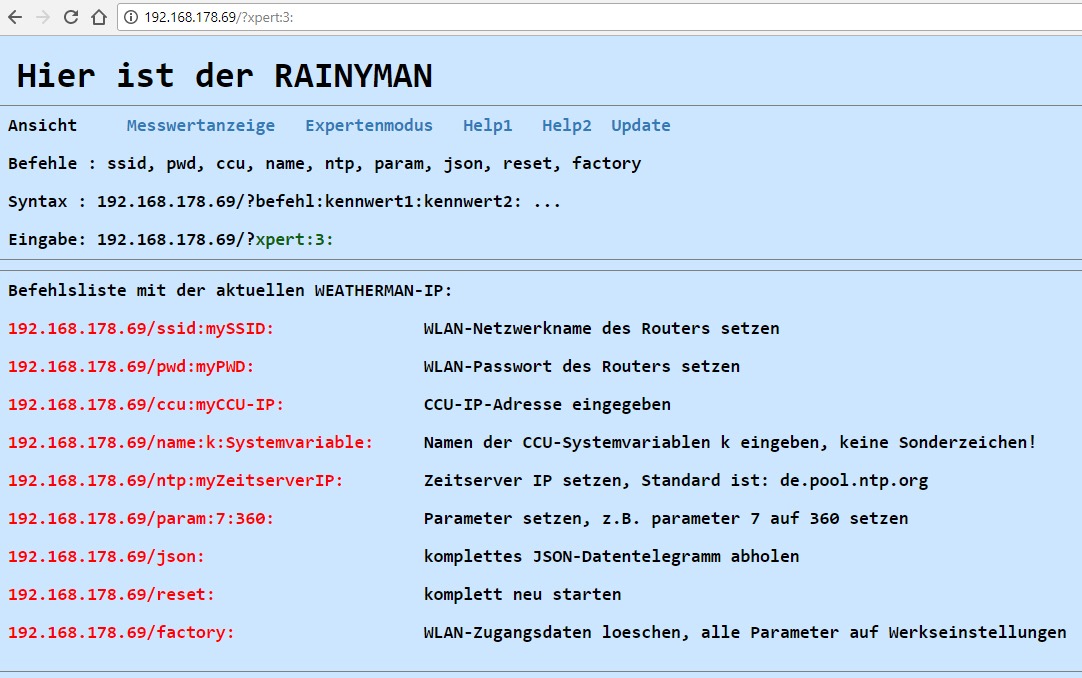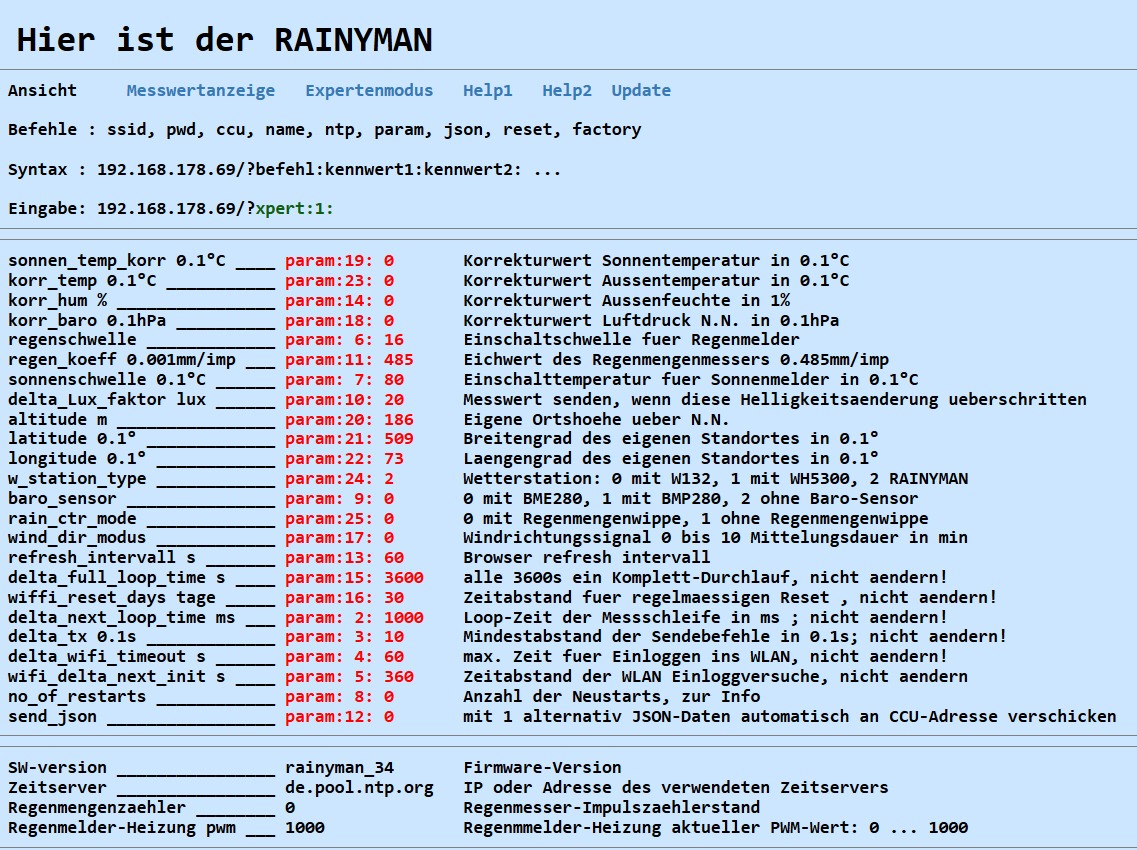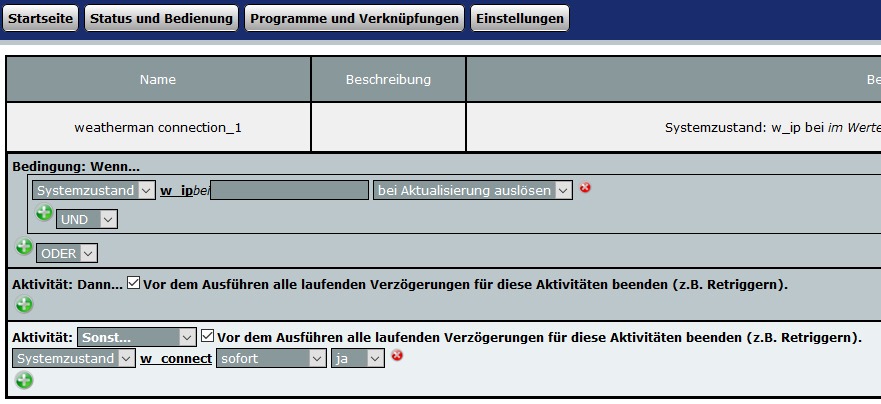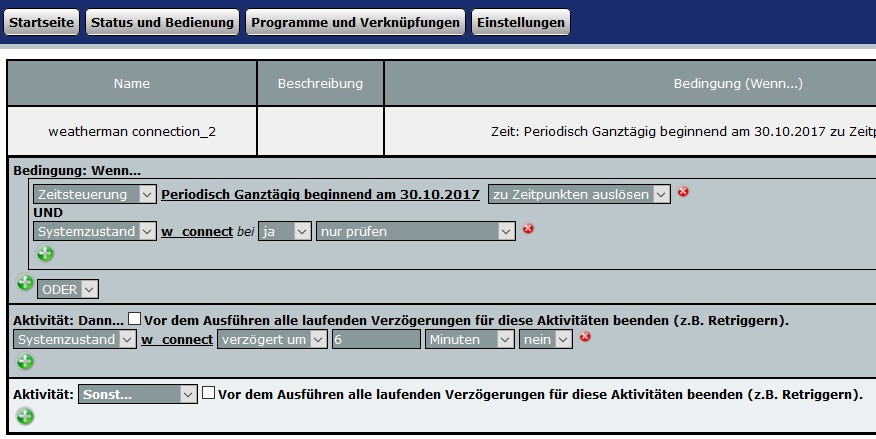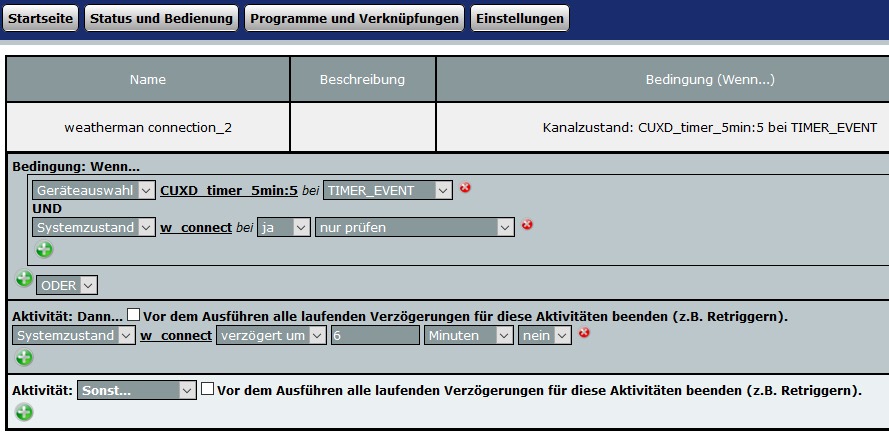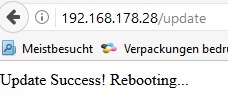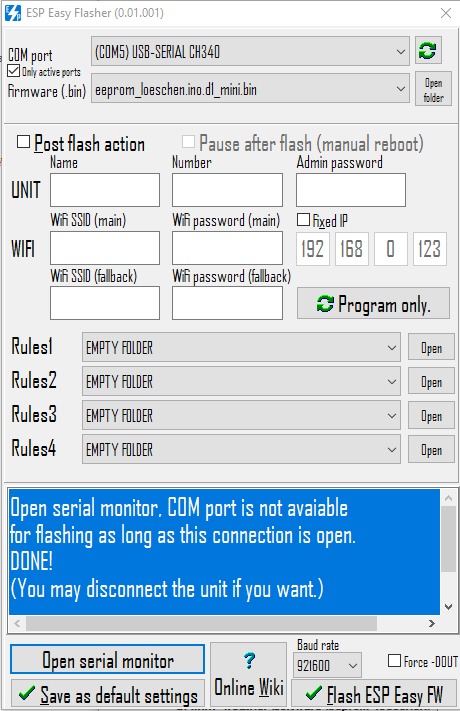1 Der RAINYMAN ist der kleine Bruder des WEATHERMAN
Den WEATHERMAN als leistungsfähige Wetterstation für die Homematic und andere Hausautomationssysteme haben schon viele mit großem Erfolg nachgebaut. Bei einigen Usern kam in letzter Zeit der Wunsch nach einer „abgespeckten“ Variante auf, die ohne den Windmesser arbeitet aber zuverlässig und schnell Regen und Sonne erkennen kann. Mit dem RAINYMAN ist eine besonders robuste, vielseitige und preiswerte Lösung entstanden, die neben der zuverlässigen Regen- und Sonnenerkennung auch noch das Aussenklima (Temperatur und Feuchte) erfassen kann. Ein weiteres Highlight ist die optionale Messung der Erdfeuchte, was insbesondere im Sommer hilfreich für die Steuerung der Garten-Bewässerung ist.
Der Rainyman ist deshalb der Sensor wenn es um die Erfassung von Wasser geht; deshalb auch der Name! Wer mehr Details über das Konzept wissen möchte, der sollte hier beim WEATHERMAN nachlesen.
2 Das kann der RAINYMAN
Der RAINYMAN ist die Fortsetzung einer Reihe von Sensor- und Aktor-Modulen ( die WIFFIs), die hauptsächlich zur Erweiterung und Ergänzung der Hausautomation mit der Homematic konzipiert sind. Diese Module sind allesamt Funkmodule und verwenden das in nahezu jedem Haushalt vorhandene gesicherte WLAN-Funknetz für die Kommunikation. Besonderes Augenmerk wurde beim Konzept des RAINYMAN auf eine sehr gute Wetterfestigkeit gelegt, gewissermaßen als Ergebnis vieler eigener „leidvoller“. Erfahrungen mit verschiedenen käuflichen (fertigen) Wetterstationen. Der RAINYMAN kann mit dem 1m-Trägerstab direkt im Garten in ca. 60cm Höhe „eingepflanzt“ werden oder aber mit einem Winkel o,ä. am Haus oder an Gartenpfählen befestigt werden, falls dort auch Regen und Sonneneinstrahlung gut hinkommen.
Der RAINYMAN hat eine Vielzahl von Sensoren, mit denen folgende Wettersignale messbar sind:
- Regenmelder (one drop only!) mit einstellbarer Empfindlichkeit
- Regenmelder automatisch beheizt zur Tau-, Schnee- und Eisvermeidung
- Thermischer Sonnenmelder zur Erkennung Sonnenschein
- zusätzlicher Helligkeitssensor mit sehr weitem Dynamikbereich
- Berechnung Sonnenstand Azimut
- Berechnung Sonnenstand Elevation
- Regenmengenmesser mit mm/h und mm/24h (mit Option Regenmengenmesser)
- Aussentemperatur in °C (mit Option BME280 Wetterkappe)
- Aussentemperatur gefühlt in °C (mit Option BME280 Wetterkappe)
- Taupunkt-Temperatur in °C (mit Option Wetterkappe)
- Mittlere Tagestemperatur in °C (mit Option Wetterkappe)
- rel. Luftfeuchte in % (mit Option BME280 Wetterkappe)
- abs. Luftfeuchte in g/m3 (mit Option BME280 Wetterkappe)
- Luftdruckmessung bez. auf N.N. in mb (mit Option BME280 Wetterkappe)
- Luftdruck-Trend zur Erkennung von Wetteränderungen (mit Option BME280 Wetterkappe)
- Bodenfeuchte Erkennung (mit Option Bodenfeuchtesensor)
- Datenlogger für die letzten 24h und die letzten 28 Tage
- …
Und so sieht der RAINYMAN bei mir im Garten aus. Der Regenmelder im Controllergehäuse ist auf einem Alu-Profilstab befestigt und einfach in den Boden gesteckt. Unterhalb ist die Kleinverteilerdose, in der bei mir das 5V/1A-Netzteil untergebracht ist. Man kann das Netzteil auch im Haus ans Netz schalten und den Rainyman dann mit einer Leitung für die 5V verbinden. Bei langen Zuleitungen emphiehlt sich, direkt im WEATHERMAN-Controller einen Pufferelko parallel an die 5V-Versorgung zu schalten; 470uf aufwärts sollten dafür schon verwendet werden. Im Kleinverteilergehäuse ist auch die Anschlußmöglichkeit für den Erdfeuchtesensor. welcher möglichst in der Nähe (1m-Kabel) in den Boden gesteckt werden kann.
Die Kommunikation des Moduls erfolgt über das hauseigene WLAN. Und natürlich kann man die Wetterstation auch ganz ohne Hausautomation verwenden! Dafür hat der RAINYMAN sogar seine eigene Webseite, womit die Wetterdaten im Heimnetz mit jedem üblichen Browser einfach dargestellt werden können. So hat man die aktuellen Wetterdaten jederzeit auch auf dem Tablet oder Smartphone im Blick. Man gibt dazu im Browser die vom Router vergebene IP des RAINYMAN ein oder einfach rainyman.local und erhält die folgende Webseite, auf der alle Sensorsignale dargestellt werden. Automatisch aktualisiert der Browser die Signale alle 60sec oder aber man klickt auf Aktualisierung. und bekommt die letzten Messwerte sofort dargestellt:
Das Erscheinungsbild könnte man zwar mit einer App graphisch aufpeppen, aber der Aufwand war mir einfach zu groß. Schließlich steht die Funktionalität an erster Stelle und die ist mit der aktuellen Webseite voll erfüllt. Aber vielleich findet sich in der Community ein „App-Experte“, der aus der eine alternative Darstellungsmöglichkeit für Smartphone oder Tablet schafft.
Ein besonderer Vorteil des RAINYMYAN liegt darin, daß er ausgezeichnet mit der Homematic zusammenarbeitet. Dabei erfolgt die Datenübertragung zur Homematic völlig automatisch im Hintergrund, indem die Daten auf entsprechende CCU-Systemvariable abgebildet werden. Mehr dazu weiter unten. Für die Verwendung in Verbindung mit ioBbroker oder anderen Hausautomationssystemen kann der RAINYMAN anstatt zur CCU auch JSON Daten an die entsprechende programmierbare Serveradresse versenden.
Der integrierte Datenlogger zeichnet die Daten der letzten 24h im Stundentakt auf und speichert diese Daten im EEPROM, so daß sie auch bei Spannungsausfall nicht verloren gehen. Darüber hinaus werden täglich um 24h bestimmte Daten der letzten 28 Tage gespeichert. Das erlaubt sehr komfortabel, sich einen Überblick über die Wetterdaten des letzten Monat zu verschaffen. Mit einem Klick auf den csv-export-Link kann man sogar die Daten im Excel-csv-Format herunterladen und auf dem heimischen PC ansehen bzw. verarbeiten. Die folgenden Bilden zeigen die entsprechenden Webseiten des WEATHERMAN-Datenloggers.
Hier die Daten der letzten 24h:
Bilder fehlt noch, da Daten noch im Aufbau
und das Wetter der letzten 28 Tage:
Bilder fehlt noch, da Daten noch im Aufbau
3 Nachbau wirklich einfach und preiswert
Für den Nachbau gibt es einen Bausatz für den Aufbau des auch für den RAINYMAN verwendeten Controllers, Der verwendete Mikrocomputer ist schon programmiert, so daß eigentlich nur mit etwas „Lötgeschick“ die Platine zusammengelötet werden muß. Natürlich sind dazu einige Lötkenntnisse notwendig, aber bewußt wurden keine kleinen SMD-Bauteile verwendet, so daß mit etwas Geschick die Module relativ einfach zusammen zu bauen sind. Den besten Eindruck zum Zusammenbau bekommt man mit dem Studium der umfangreichen Bauanleitung.
Darüberhinaus sind noch einige mechanische Teile wie Gehäuse und Aluprofil etc. notwendig. Hier die Einkaufsliste mit den Bezugsquellen:
Mit Gesamtkosten zwischen 76 und 110€, je nach Ausbaugrad, erhält man einen perfekten Multisensor, der im Vergleich zu entsprechenden käuflichen Fertigprodukten nicht nur deutlich preiswerter sondern funktional auch deutlich vielseitiger und leistungsfähiger ist. Und natürlich hat man mit Selbstbau viel mehr Freude am Hobby und durchschaut seine verwendeten Komponenten viel besser. Mittlerweile haben viele User mit Hilfe der ausführlichen Bauanleitung den Schritt zum Selbstbau eigener Module gewagt und zeigen damit, daß man auch anspruchsvolle Elektronik heutzutage sehr wohl selber bauen kann.
Nachfolgend einige bildliche Impressionen vom Gerät. Ausführlicher steht alles in der Bauanleitung.
Der RAINYMAN ist in einem robusten wassergeschützten Standard-ABS-Gehäuse untergebracht. Dieses Gehäuse nimmt auch den Regensensor, Sonnensensor, Helligkeitssensor und Barometersensor auf. Hier ein Eindruck vom Innenleben des Hauptgehäuses mit der Ober- und Unterschale:
Den RAINYMAN gibt´s nur als Bausatz. Der Nachbau ist auch für den weniger versierten Elektroniker möglich, denn mit dem angebotenen RAINYMAN-Bausatz muß man eigentlich nur die mitgelieferte Platine bestücken und sauber verlöten. Der verwendete Mikrocontroller WeMos D1 mini wird bereits komplett programmiert geliefert, so daß man sich nicht mit der Arduino-Entwicklungsumgebung „auseinander setzen“ muß. Aber man sollte schon etwas Erfahrung mit dem Zusammenbau und Inbetriebnahme von elektronischen Modulen haben! Mit der detaillierten Bauanleitung kann eigentlich wenig „schief “ gehen, wenn man sorgfältig alle Schritte ausführt, über etwas Löterfahrung und ein Multimeter verfügt.
Das folgende Schaltungschema zeigt die grundsätzliche Funktion. Herzstück ist der Regensensor mit einer rückseitigen Beheizung, die bei Regen und Tau-Neigung stufenlos einsetzt. Ein NTC-Sensor unter einer Lichtkappe erwärmt sich stark bei Sonneneinstrahlung und funktioniert so als thermischer Sonnensensor. darüberhinaus ist noch ein Helligkeitssensor BH1750 mit großem Dynamikumfang unterhalb der Lichtkappe wettergeschützt untergebracht. Optional kann man noch einen Erdfeuchtesensor und einen Regenmengenmesser (Wippenprinzip) anschließen, um im Sommer die Bewässerungsanlage für den Garten zu steueren. Und schließlich kann man mit dem optionalen Sensor BME280 die Aussentemperatur, die relative Luftfeuchte und den Luftdruck messen. Damit das Messergebnis möglichst wenig durch direkte Sonneneinstrahlung verfälscht wird, ist eine belüftete Wetterkappe im 3D-Druck erhältlich. Das notwendige 5V/1A-Netzteil ist nicht im Rainyman-Gehäuse untergebracht, sondern wird entweder im Haus betrieben oder in einem wasserdichten Kleinverteilergehäuse direkt am Rainyman Halterdstab.
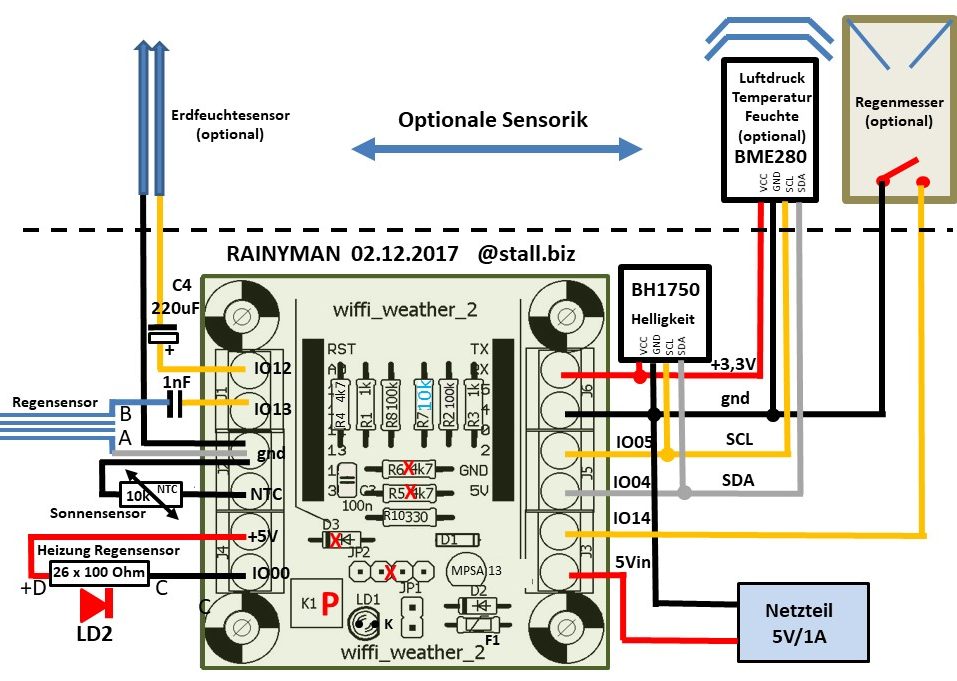
Der neu entwickelte Regensor ist ein besonderes „Schmankerl“! Dafür wurde eine von unten beheizte Platine mit vergoldeten (Korrosionsschutz!) Leiterbahnen konzipiert. Ausgewertet wird sowohl die Widerstands- als auch Kapazitätsänderung, wenn ein Regentropfen auf das Messgitter tropft. Damit ist in gewissen Grenzen nicht nur eine analoge Intensitätsmessung möglich sondern mit einer individuellen Schwellenvorgabe auch die Schaltempfindlichkeit des Regenmelders einstellbar. Insgesamt ist die Reaktion des Regenmelders inkl. Übertragung zur CCU im Bereich von 1 bis 5sec !!. Mittig im Regensensor ist eine LED integriert, die das Einschalten des Regenmelders signalisiert. Das folgende Bild zeigt links die Sensorfläche und rechts die Unterseite mit den Kontaktstellen für die Heizwiderstände und die mittige LED.
Wichtig für eine gute Funktion ist, daß die Sensorfläche fettfrei ist. Sinnvollerweise reinigt man bei der Inbetriebnahme den Sensor mit Spiritus oder dergleichen.
Zusätzlich kann optional noch ein typischer konventioneller Regenmengenmesser angebaut, dessen Zählimpulse vom RAINYMAN ausgewertet werden. Dieses Gerät ist ein im Internet relativ preiswert verfügbares Modul. Kann man beispielsweise bei Aliexpress mit dem Suchwort „rain gauge“ finden. Das folgende Bild zeigt den Regenmengenmesser am WEATHERMAN, aber die Montage ist beim RAINYMAN genauso.
Ein Bodenfeuchtesensor kann optional am RAINYMAN angeschlossen werden. Er funktioniert genauso wie der Regenmelder nach dem Wechselstromprinzip.. Das ist bei der Messung der Bodenleitfähigkeit besonders wichtig, weil bei Messung mit Gleichströmen auf Dauer erhebliche Korrosion an den Messelektroden entsteht. Mehr dazu hier: robuster-bodenfeuchtesensor-fur-den-ausseneinsatz
Der verwendete Sensor besteht aus zwei rostfreien Fahrradspeichen, die mit Lüsterklemmen kontaktiert werden. Damit die Anschlüsse wettergeschützt sind, wurde ein Anschlussgehäuse im 3D-Druck entwickelt, das man selbst ausdrucken kann oder aber im Rahmen der RAINYMAN Option „Bodenfeuchtesensor“ in meinem Webshop kaufen kann. Die folgenden Bilder zeigen weitere Details des Bodenfeuchtesensors:
4 Programmierung und Einstellung
Der RAINYMAN verwendet als Mikrocontroller mit WLAN den WeMos D1 mini mit integrierter USB-Schnittstelle. Der WeMos ist vorprogrammiert, lediglich die für das WLAN notwendigen Zugangsdaten für den heimischen Router müssen eingegeben werden. Dies kann sehr komfortabel erfolgen, indem man den RAINYMAN zur Einstellung als Hotspot arbeiten läßt. Auf der eigenen Webseite des RAINYMAN (IP: 192.168.4.1) kann man dann die notwendigen Daten und Einstellungen mit einem normalen Browser durchführen. Dafür sind keinerlei Programmierkenntnisse notwendig, also alles sehr einfach. Die folgenden Schritte zeigen kochrezeptartig das Vorgehen bei geöffnetem Controller Gehäuse:
1.RESET-Taster seitlich am WeMos mini drücken. Einige Sekunden warten bis die rote LED auf der Platine alle 1sec blinkt (dabei versucht der RAINYMAN sich ins WLAN einzuloggen, was natürlich wegen des Fehlens der Zugangsdaten noch nicht geht!).
2. Dann den PROG-Taster (der Taster neben dem WeMos) etwa 2sec drücken bis die rote LED im 0,5sec-Takt blinkt. Jetzt ist der RAINYMAN im Hotspot-Modus.
3. Mit dem Smartphone oder besser Laptop nach einem Hotspot mit dem Namen „wiffi“ suchen und die Verbindung herstellen. Da es eine gesicherte Verbindung ist, muß beim ersten Zugang das Kennwort „wiffi1234“ eingegeben werden. Danach müßte, wenn alles richtig funktioniert, eine gesicherte Verbindung zum „wiffi“ vorhanden sein.
4. Auf dem so im WLAN eingeloggten Smartphone oder Tablet mit der Adresszeile des Browsers die Hotspot-Webseite des RAINYMAN aufrufen mit: 192.168.4.1/?
Die Antwort müßte genauso aussehen wie das folgende Bild vom WEATHERMAN:
: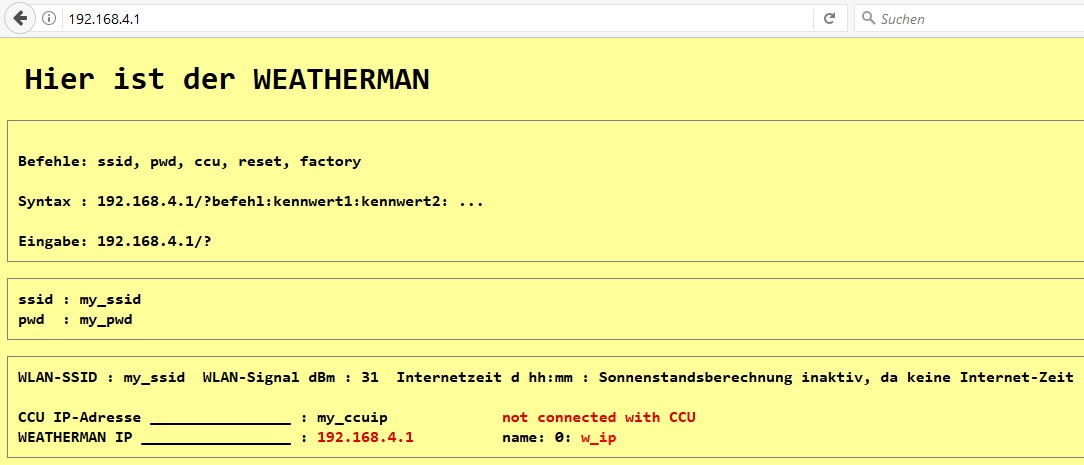
5. Jetzt die notwendigen Eingaben in der Adresszeile des Browsers machen. Das macht man mit folgenden Befehlen, die immer mit einem Doppelpunkt abgeschlossen werden:
192.168.4.1/?ssid:my_ssid: dabei ist „my_ssid“ die SSID des eigenen Routers (Achtung, die SSID darf keinen Doppelpunkt enthalten!)
192.168.4.1/?pwd:my_pwd: dabei ist „my_pwd“ das Router-Passwort des eigenen Routers (Achtung, das PWD darf keinen Doppelpunkt enthalten!)
192.168.4.1/?ccu:my_ccu: und „my_ccu“ ist die feste (!) IP der eigenen CCU1 oder CCU2 Wenn alle drei Daten richtig eingegeben sind und auf der Webseite auch richtig angezeigt werden , dann ist der RAINYMAN startbereit und kann mit dem Befehl:
192.168.4.1/?reset: oder dem Druck auf den RESET-Taster (am WeMos) neu gestartet werden. Nach einigen Sekunden blinkt die LED solange im 2sec Takt bis der RAINYMAN sich im heimischen WLAN eingeloggt hat. Danach sind nur sehr kurze LED-Lichtblitze vorhanden. Diese signalisieren eine erfolgreiche WLAN-Verbindung.
Achtung:
SSID und PWD dürfen zwar Tiefstriche aber keinen Doppelpunkt, Leerzeichen, Sonderzeichen oder äöüß enthalten! Das gibt sonst mit vielen Wifi-Chips und auch mit der Homematic nur Ärger und schwierige Fehler. Bitte keine Email an mich wegen entsprechender Änderungen; das bleibt so wegen meiner schlechten Erfahrungen mit diesem Thema!
Jetzt kann die Webseite des RAINYMAN im Heimnetz aufgerufen werden. Dazu schaut man im Router nach, welche IP der RAINYMAN bekommen hat und ruft dann einfach diese IP auf, indem man diese IP in die Adresszeile des Browsers eingibt. Oder man schreibt einfach in die Adresszeile: http://rainyman.local. Allerdings kann diese letzte Methode u.U. in einigen Heimnetzen nicht erfolgreich sein. Ich persönlich verwende immer die IP, dann hat man eine eindeutige Zuordnung. Deshalb stellt man dann auch sinnvollerweise den Router so ein, daß er dem RAINYMAN immer diese gleiche IP zuteilt. Die Antwort auf den Browseraufruf ist im folgenden Bild dargestellt.
Das ist eigentlich schon alles. Für besondere individuelle Anforderungen gibt es noch mehr Befehle, die oben im Bild aufgelistet sind. Diese Befehle sind aber nur für besondere Anwendungen und werden weiter unten erklärt.
5 Anlernen an die CCU
Zum Anlernen an die CCU müssen vorher die Firewall-Einstellungen der CCU richtig eingestellt werden. Bei der CCU2 stellt man alles auf Vollzugriff. Bei der CCU3 ist mit dem Sicherheitassistenten die Einstellung „relaxed“ auszuwählen.
Die automatische Verbindung zur CCU wird über Systemvariablen hergestellt, deren Namen von mir vorgegeben sind (in rot im Bild oben). Allerdings lassen sich mit dem name-Befehl auch beliebige andere Namen für die Systemvariablen definieren. Im ersten Schritt sollte man diese Vorgabe erst mal behalten! Daneben werden auf der RAINYMAN-Webseite die aktuellen Sensorsignale der Wetterstation dargestellt. Diese Werte werden alle 60sec in einem festen Zeitraster aktualisiert, um das Datenaufkommen für die Signalübertragung zu begrenzen. Erst durch Aktualisierung der Webseite oder Klick auf den Link Aktualisierung der Messwerte kann auch außerhalb des Zeitrasters die Anzeige jederzeit aktualisiert werden.
Das Anlernen des RAINYMAN an die CCU ist sehr einfach, weil für jedes Sensorsignal nur eine korrespondierende Systemvariable angelegt wird. Entsprechend der Vorgabe (rote Namen) sind folgende Systemvariablen in der CCU anzulegen:
Anmerkung: ab Firmware rainyman 42 kann man mit dem Befehl setvar die u.a. CCU-Systemvariablen auch automatisch auf der CCU anlegen lassen. Einfach den setvar-Link anklicken und ca. 60sec warten. Damit entfällt das folgend beschriebene manuelle Eingeben der Systemvariablen!
w_ip vom Typ „Zeichenkette“
w_rain_activity vom Typ „Zahl“
w_rain_status vom Typ „Logikwert“
w_rain_intensity vom Typ „Zahl“ mit Maßeinheit mm/h (nur bei Option Regenmengenmesser)
w_rain_volume_1 vom Typ „Zahl“ mit Maßeinheit mm/1h (nur bei Option Regenmengenmesser)
w_rain_volume_24 vom Typ „Zahl“ mit Maßeinheit mm/24h (nur bei Option Regenmengenmesser)
w_rain_yesterday vom Typ „Zahl“ mit Maßeinheit mm (nur bei Option Regenmengenmesser)
w_lux vom Typ „Zahl“ mit Maßeinheit „lux“
w_uv_index vom Typ „Zahl“
w_sun_temp vom Typ „Zahl“ mit Maßeinheit „°C“
w_diff_temp vom Typ „Zahl“ mit Maßeinheit „°C“
w_sonne_scheint vom Typ „Logikwert“
w_sonne_heute vom Typ „Zahl“ mit Maßeinheit „°h“
w_sonne_gestern vom Typ „Zahl“ mit Maßeinheit „°h“
w_temperature vom Typ „Zahl“ mit Maßeinheit „°C“ (nur bei Option Wetterkappe BME280 )
w_windchill vom Typ „Zahl“ mit Maßeinheit „°C“ (nur bei Option Wetterkappe BME280 )
w_taupunkt vom Typ „Zahl“ mit Maßeinheit „°C“ (nur bei Option Wetterkappe BME280 )
w_temp_m_gestern vom Typ „Zahl“ mit Maßeinheit „°C“
w_humidity vom Typ „Zahl“ mit Maßeinheit „%“ (nur bei Option Wetterkappe BME280 )
w_hum_abs vom Typ „Zahl“ mit Maßeinheit „g/m3″ (nur bei Option Wetterkappe BME280 )
w_barometer vom Typ „Zahl“ mit Maßeinheit mb (nur bei Option Wetterkappe BME280 )
w_barotrend vom Typ „Zeichenkette“ (nur bei Option Wetterkappe BME280 )
w_elevation vom Typ Zahl mit Maßeinheit °
w_azimut vom Typ Zahl mit Maßeinheit °
Es müssen nur diejenigen Systemvariablen definiert werden, die man auch benutzen möchte!
Die Aktualisierung aller genannten Systemvariablen erfolgt automatisch, aber nur wenn sich die Messwerte ändern. Dadurch wird vorteilhafterweise der Datenfluss stark reduziert.
Anmerkung:
Die oben genannten Systemvariablen sind „normale“ CCU-Systemvariablen, deren Zahl nicht wie bei den HM-Skriptvariablen auf 200 begrenzt ist !
Firewall-Einstellungen:
Zum Anlernen an die CCU müssen vorher die Firewall-Einstellungen der CCU richtig eingestellt werden:
- Bei der CCU2 stellt man alles auf Vollzugriff.
- Bei der CCU3 und bei der RaspberryMatic reichen folgende Einstellungen:
… und kein Häkchen bei Authentifizierung!
6 Befehlsliste des RAINYMAN
Auf der Help1-Seite sind Befehle dargestellt, mit denen bestimmte Eigenschaften des WEATHERMAN bei Bedarf geändert werden können. Normalerweise ist dies aber nicht notwendig. Nur bei speziellen Bedürfnissen wie Änderung der Namen für die CCU-Systemvariablen oder Löschung der Router Zugangsdaten etc. sollte man diese Befehle anwenden.
7 Einstellungen im Expertenmodus
Das Gleiche gilt für den sog. Expertenmodus. Normalerweise ist keine Einstellung notwendig!!!!! Einstellungen sollten auch nur dann vorgenommen werden, wenn man wirklich weiß, was man verändert. Im ungünstigen Fall kann der RAINYMAN irreparabel beschädigt werden. Hier ist diese Einstellungsseite:
8 Optionale Überwachung der WLAN-Verbindung
Wenn man mit den Messwerten des RAINYMAN in der CCU wichtige Aktoren schalten möchte (Fenster, Markisen etc.) , dann kann es hilfreich sein, eine regelmässige Überwachung der Datenverbindung zwischen RAINYMAN und CCU zu haben. Mit der regelmässigen (alle 5min) Übertragung der RAINYMAN-IP zur CCU lässt sich mit den folgenden zwei einfachen WebUI-Programmen nun erkennen, ob regelmässig Messdaten vom RAINYMAN in der CCU ankommen. Damit ist auf der CCU-Seite eine grundsätzliche „alive“-Erkennung des RAINYMAN selbst als auch der WLAN-Strecke zum Router möglich. Für diese beiden WebUI-Programme ist lediglich eine neue Systemvariable w_connect als Logikwert mit den Zuständen Ja/Nein zu definieren:
Die Zeitsteuerung beim zweiten Programm ist auf zyklische Auslösung alle 5min eingestellt. und bei beiden Programmen das Retrigger-Häkchen beachten!
Und wer wie ich manchmal Probleme mit der Zuverlässigkeit der CCU-Zeitsteuerung hat, der sollte den Timer von CuxD verwenden, so wie im folgenden Bild:
9 Rückstellen in Werkszustand
Manchmal kann es notwendig sein, die im EEPROM abgelegten Daten zu löschen und den RAINYMAN in den Auslieferungszustand zu versetzen. Hierfür wird durch 1sec-Drücken des PROG-Tasters zuerst der Hotspot-Modus eingestellt, was durch 1sec- Blinken der roten LED angezeigt wird. Danach hält man den PROG-Taster solange gedrückt, bis die rote LED dauerhaft leuchtet. Jetzt werden die EEPROM-Daten gelöscht. Läßt man die PROG-Taste wieder los, dann startet RAINYMAN neu und geht automatisch in den Hotspot-Modus, um so wieder neu an den Router angelernt zu werden. Achtung: nie den PROG- und RESET-Taster gleichzeitig drücken, da das Modul dann in den Programmiermodus geht und u.U. die Firmware beschädigt wird.
10 Update des RAINYMAN
Ein Update desRAINYMAN kann ohne Demontage bzw. Geräteöffnung komplett über das WLAN erfolgen. Dabei ist derRAINYMAN vorher im Heimnetz über WLAN eingeloggt und seine Webseite ist mit der vom Router vergebenen IP-Adresse aufrufbar.
Aktuelles Update Zip-Archiv von der Webseite stall.biz runterladen und den *.bin File entpacken und auf dem PC speichern. Achtung nicht das Zip-Archiv zum Update verwenden, das beschädigt u.U. den RAINYMAN.
Die Update-Seite des RAINYMAN aufrufen (siehe nächstes Bild). Dort werden zwei Alternativen eines Updates angeboten: das Komplett-Update nur wenn das bei den Informationen zum Update-File ausdrücklich angemerkt ist und das normalerweise verwendete Teil-Update.
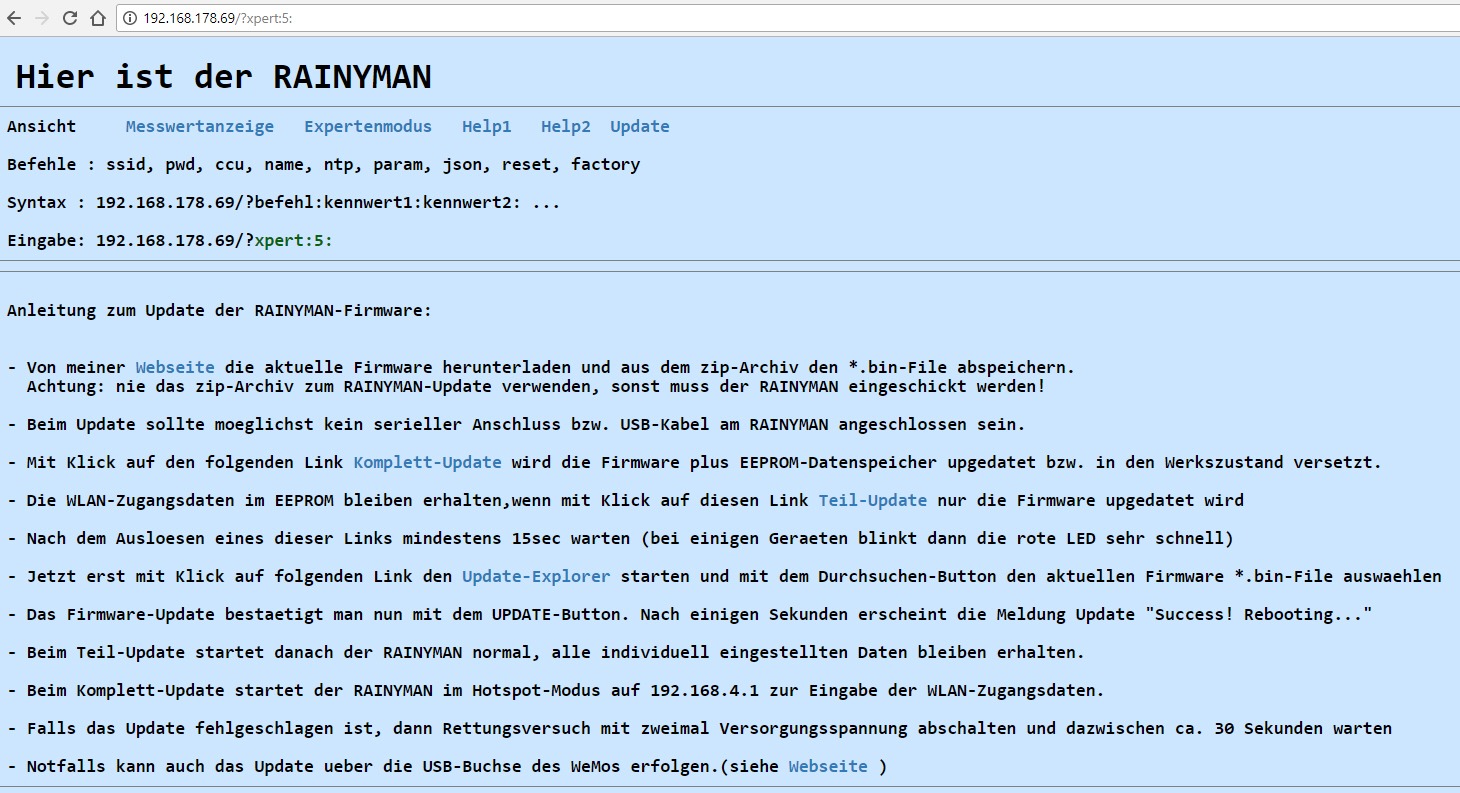
Das Teil-Update mit Klick auf den Link Teil-Update auslösen und mindestens 15sec warten und erst dann den Link Update-Explorer auslösen.
Nach kurzer Zeit öffnet sich der Browser mit der Möglichkeit per „Durchsuchen“ den neuen update *.bin File einzugeben und dann mit dem Update-Button den Vorgang zu starten:
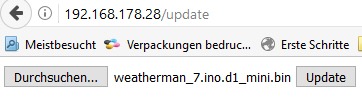
Nach einigen Sekunden wird ein erfolgreiches Update bestätigt und der RAINYMAN neu mit der upgedateten Firmware gestartet:
11 Update der Firmware über USB
Ein Update über USB ist etwas komplizierter als über WLAN. Aber wenn beispielsweise ein neues Ersatz-WeMos-Modul verwendet werden soll, dann ist ein Update über USB die einzige Lösung. Manchmal ist auch ein neues Flashen sinnvoll, weil z.B. die Firmware durch Hardwarefehler „zerschossen“ wurde und das WLAN nicht mehr richtig funktioniert.
Hier die Anleitung mit dem Tool ESP Easy Flasher:
- ESP Easy Flasher Tool runterladen, in ein Verzeichnis ESPEasyFlasher entpacken
- Für den WeMos ggf. den notwendigen USB-Treiber installieren: windows 32&64bit
- USB-Kabelverbindung PC <> WeMos Modul herstellen
- Den für das Flashen notwendigen aktuellen Firmware-Update-bin-File in das Unterverzeichnis ESP_Easy_Flasher-master/BIN speichern
- Die Factory-bin-Files des WeMos hier runterladen und entpacken und beide bin-Files ebenfalls in das Unterverzeichnis ESPEasyFlasher/BIN speichern
- Mit ESP EASY Flasher.exe das Flash-Programm jetzt starten und es zeigtsich folgendes Fenster:
- In der obersten Zeile mit dem grünen Refresh-Button den verfügbaren com-Port einstellen.
- In der Zeile darunter den File „blank_4MB.bin“ auswählen, der zuvor in das BIN-Unterverzeichnis gespeichert wurde
- sonst nichts eingeben und jetzt nur noch den Button Flash ESP Easy FW drücken; danach blinkt die blaue LED auf dem WeMos während des Flashvorganges
- nach ca, 7 Minuten (!) wird ein erfolgreicher Flashvorgang mit „DONE!“ bestätigt.
- Wenn man den WeMos in den Fabrik-Zustand versetzen möchte, dann jetzt den zweiten File „ESP_8266_BIN0.92.bin“ flashen (dauert ca. 1 Minute) oder …
- jetzt den aktuellen Firmware-Update-bin-File nach gleicher Methode flashen (Dauer ca. 1 Minute)
- Dann mit dem Button Open serial monitor das Ausgabefenster der seriellen Ausgabe öffnen (wenn das nicht funktioniert HTerm ( serial 115200bd, Newline at „CR+LF“ ) verwenden )
- Nach dem Reset am WeMos-Modul kommt die Meldung „In den nächsten 5 Sekunden kann mit Terminaleingabe ‚p‘ das eeprom auf Werkseinstellung gesetzt werden„
- Nun sofort p eingeben und warten auf die Meldung, dass das eeprom gelöscht ist. Dann nochmal den Reset-Taster drücken
- Danach das Modul in die Controllerplatine einsetzen und …
- im Hotspot-Modus auf IP 192.168.4.1 wie oben beschrieben die eigenen Router.Zugangsdaten eingeben.
Hier einige typische Startmeldungen des WeMos im Fenster des Terminalprogramms HTerm: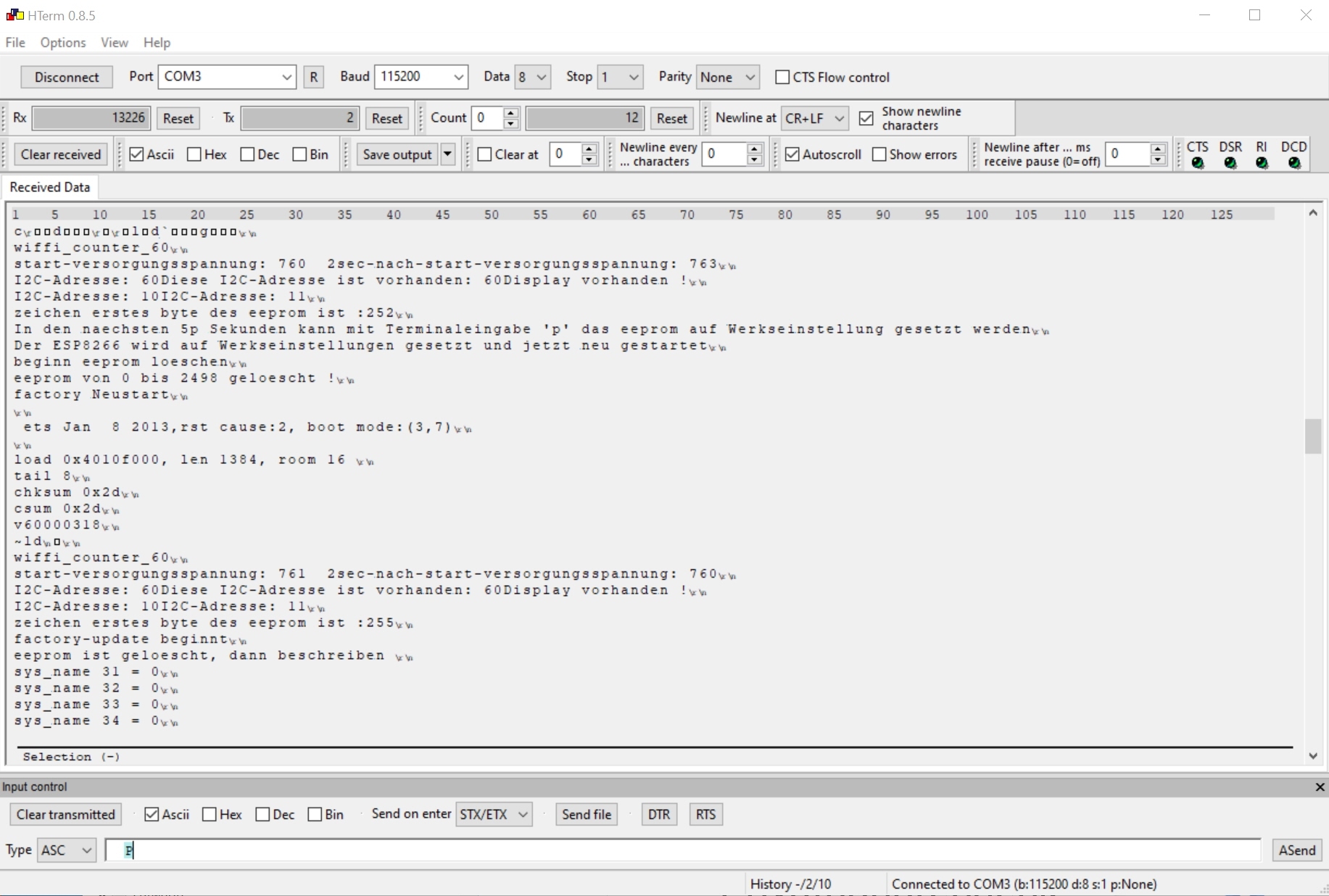
12 Hier die neuesten Updates zum runterladen:
Zum Update das ZIP-Archiv runterladen und entpacken. Zum Update nur die *.bin-Datei aus dem zip-Archiv verwenden. Jedes Update ist immer ein vollständiges Update, so daß man auch wieder auf alte Softwarestände zurück „updaten“ kann. Nach den Updates immer die Parameterliste überprüfen, weil die Parameter beim Update u.U auf veränderte Standardeinstellungen gesetzt werden!
Hinweis: Bei größeren Versionssprüngen immer ein Komplett-Update machen und nach dem Update noch ein Factory-Reset machen, um die EEPROM-Daten zu aktualisieren. Danach sind natürlich die Router-Zugangsdaten im Hotspotmodus neu einzugeben.
17.12.2017: Firmware 35
31.12.2017: Firmware 42 Befehl setvar hinzugefügt: damit ist automatisches Setzen der für den RAINYMAN relevanten CCU-Systemvariablen möglich (Updaten mit Komplett-Update !!)
13.01.2018: RAINYMAN 45 „Webseiten-Kosmetik“
13.01.2018: RAINYMAN 52 „Verklemmen“ der Webseiten bei schnellem Wechsel beseitigt
25.03.2018: RAINYMAN 53 Sonnenstandsberechnung bei Sommerzeit korrigiert
02.04.2018: RAINYMAN 54 Sonnenstandsberechnung bei Sommerzeit korrigiert
Stable-Update 07.06.2018: RAINYMAN 57 Bodenfeuchtemessung verbessert. Dafür ist der Kondensator zum Bodenfeuchtesensor von 1nF auf 220uF und der Widerstand R7 von 100k auf 10k zu ändern. Siehe geänderte aktuelle Bauanleitung. Anzahl der Regel-Resets reduziert.
Update 19.08.2018 RAINYMAN_65 neue Messwerte integriert: Tagesmitteltemperatur, Sonnenstunden heute, Sonnenstunden gestern; Minuten vor SA, Minuten nach SU, Messbereich Luxmessung erweitert JSON-Telegramm mit beliebigen Ports, JSON mit neuem Zeitstempel; optional vergroesserte Datenanzeige
Achtung: Dieses Update entweder als Komplett-Update (mit Neueingabe SSID und PWD) machen oder als Teil-Update und manuell mit name-Befehl die neuen Variablen w_temp_gestern, w_sonne_heute, w_sonne_gestern, w_minuten_vor_sa, w_minuten_nach_su eingeben:
<wm_ip>/?name:29:w_temp_gestern
<wm_ip>/?name:26:w_sonne_heute
<wm_ip>/?name:28:w_sonne_gestern
<wm_ip>/?name:30:w_minuten_vor_sa
<wm_ip>/?name:31:w_minuten_nach_su
Danach auf der CCU auch diese Systemvariablen eingeben oder einfach den setvar -Befehl ausführen.
Update 28.08.2018 RAINYMAN_67
Variable w_minuten_nach_su umbenannt in w_minuten_vor_su, >> mit name-Befehl ändern: <wm_ip>/?name:31:w_minuten_vor_su
neuer param 27 Einschaltschwelle fuer einstellbare Heizung gegen Taubildung >> mit param-Befehl param 27 auf Wert 8 einstellen: <wm_ip>/?param:27:8
param 8 zeigt jetzt den Zeitpunkt ddhh des letzten resets an,
Beta-Update 01.12.2018 RAINYMAN_84
Update 19.12.2018 RAINYMAN_88
24h- und 28-Tage-Datenlogger integriert. Update-Prozess verbesssert. Teilweise neue Namen für die CCU-Systemvariablen. Anpassen! Deshalb Komplett-Update notwendig! Ab RAINYMAN 84 nur Teil-Update notwendig.
Beta-Update 18.01.2019 RAINYMAN_95 der optionale IR-Temperatursensor MLX90614 ist in dieser Version abgeschaltet, weil er zu Instabilitäten geführt hat
Update 20.02.2019 RAINYMAN_98
Regenmelder-Meldeschwellen angehoben, regen_mm_gestern korrigiert, NTC-Berechnung auf -3°C begrenzt, optionale MLX90614 repariert.
Stable-Update 28.02.2019 RAINYMAN_100
optionale Verwendung des Helligkeitssensors MAX44009. (der jeweilige Typ BH1750 oder MAX44009 wird automatisch erkannt.), JSON-Datagramm korrigiert, Algortithmus für „sonne_scheint“ verbessert.
Beta-Update 08.032019 RAINYMAN_104
optionale Verwendung des SHT21. zum Einsatz in der externen Wetterkappe. Parallel kann ein BME odere BMP280 im Hauptgehäuse verwendet werden. Der SHT21 wird automatisch erkannt.
Beta-Update 17.03.2019 RAINYMAN_105 verbesserte Auswertung des Regenmelders / Vermeidung von Fehlmeldungen
Stable-Update 01.04.2019 RAINYMAN_107 Korrektur Sonnenaufgangs/untergangszeit
Großes Beta-Update 10.08.2019 RAINYMAN_118 Fehler mit „Geister-Niederschlägen“ beseitigt, zusätzliche Verwendung UV-Sensor VEML6070 möglich, Regenmelder-Nullpunkt um 5 auf ca. 0 verschoben, Datenlogger verwendet nicht mehr durchgehend MEZ sondern im Sommer MESZ und im Winter MEZ. Störsignal bei Elevation und Azimut beseitigt. Erkennung BMP/BME280 verbessert.
Beta-Update 18.08.2019 RAINYMAN_122 Fehler bei der Aktualisierung der Sonnenkoordinaten beseitigt, Datenvolumen bei Übertragung des JSON-Telegramms optimiert: Regenmelderdaten sofort, andere Daten im 1min-Abstand, Bodenfeuchte im Datenlogger ergänzt, Behandlung favicon-Browseranfrage, BME/BMP-Erkennung verbessert.
Beta-Update 28.11.2019 RAINYMAN_127 Anzeigeprobleme mit aktuellem Firefox-Browser beseitigt.
Beta-Komplett-Update 11.01.2020: RAINYMAN 134 größeres Update mit vielen Detailverbesserungen zur effektiveren Messwertübertragung an die CCU oder zum Datenserver. Dem Modul kann jetzt mit dem neuen Befehl setip eine feste IP-Adresse zugewiesen werden (Erklärung oben!). Der Update-Server startet jetzt auch mit dieser festen Adresse.
Achtung! Der B-Wert (param 26)der älteren Bausätze ist 3000, der neueren 3950. Standardmässig ist 3950 eingestellt. Wenn also die Sonnentemperatur ziemlich „daneben“ liegt, dann bitte beide B-Werte ausprobieren.
Beta-Update 21.01.2020: RAINYMAN_135 Update-Webseiten überarbeitet, kleiner optische Veränderungen
Beta-Update 01.03.2020: RAINYMAN_136 Umschaltung Sommer/Winterzeit korrigiert
Beta-Update 23.03.2020: RAINYMAN_137 Verbesserung der Stabilität bei schnellem Webseitenaufruf/wechsel
Beta-Update 12.04.2020: RAINYMAN_138 Netzwerkeinstellungen bei fester IP verbessert
Beta-Update 16.05.2020: RAINYMAN_142 etwas schnellerer Webseitenaufbau durch Erhöhung der CPU-Taktfrequenz von 80 auf 160Mhz, ntp Zeitsynchronisation verbessert, verdeckte Darstellung des WLAN-Passwortes
Beta-Update 19.05.2020: RAINYMAN 145 ntp-Zeitserver-Synchronisation insbesondere bei fester IP-Adresse verbessert, 160Mhz-CPU-Taktfrequenz, watchdog optimiert
Beta-Update 02.06.2020: RAINYMAN 147 Berechnung „Regen_mm_gestern“ korrigiert, Einschaltschwelle für Regenmelderheizung mit param 30 wieder einstellbar
Beta-Update 30.06.2020: RAINYMAN 153 Keine Funktionsveränderung , Webseiten-Speichermanagement komplett optimiert, dadurch bessere Stabilität
Beta-Update 05.07.2020: RAINYMAN 156 Bodenfeuchte-Wert im Datenlogger korrigiert, neuer Kennwert für WLAN-Konnektivität auf der Expertenseite ermöglicht die Erkennung der ausreichenden WLAN-Qualität
Update 17.08.2020: RAINYMAN 158 Zusätzlicher Befehl „settime:hh.mm.DD.MM.YY:“, mit dem man die Modulzeit einstellen kann. Dabei wird der standardmäßig automatische Zeitabgleich per ntp/Internet abgeschaltet. Danach ist kein Internet-Zugang für das Modul mehr notwendig! Das kann hilfreich sein, wenn die Internet-Zeitserver nicht sicher verfügbar sind und dadurch „Aufhänger“ des Modul entstehen. Eine gute WLAN-Verbindung ist trotzdem immer notwendig!! Mit „settime“ ohne Argument wird wieder auf die standardmäßige automatische Zeitsynchronisation per ntp zurück geschaltet.
Update 01.10.2020: RAINYMAN 159 Korrektur „regen_letzte_h“ und Korrektur Mondberechnung
Update 29.09.2021: RAINYMAN 160 alle relevanten Änderungen des WEATHERMAN 2 eingearbeitet
13 Den RAINYMAN mit ioBroker verwenden
Ich selbst habe von ioBroker keine Ahnung, deshalb hoffe ich, hier alles richtig zu beschreiben. Die Integration in ioBroker erfolgte zuerst für den WIFFI-wz mit Auswertung des JSON-Datentelegramms, welches vom RAINYMAN anstatt zur CCU auch an jede beliebige IP mit jedem beliebigen Port geschickt werden kann. Dazu muß man mit dem ccu-Befehl die entsprechende IP-Adresse ändern und mit dem param-Befehl den entsprechenden Betriebsmodus einstellen. Hier wird am Beispiel des WIFFI-wz beschrieben, wie man einen ioBroker-Adapter erstellt. Die ioBroker-Adapter Entwicklung im Allgemeinen ist hier beschrieben
14 Den RAINYMAN mit Node-Red abfragen
Ein User des WEATHERMAN hat einen entsprechenden Adapter für das leistungsfähige Node-Red entwickelt. Sicher kann man mit diesem sehr schön beschriebenen Beispiel den Adapter auch auf den RAINYMAN übertragen. Weitere Informationen zur RedMatic hier.
… und wo kann man den Bausatz bekommen?
Für den Nachbauer habe ich Bausätze zusammengestellt. Diese können bei mir bezogen werden: RAINYMAN-Bausatz Wer vorher einen Blick in die Bauanleitung werfen möchte, bitteschön: Bauanleitung
Haftungs- und Sicherheitshinweise
Beim Nachbau müssen natürlich alle wichtigen einschlägigen Sicherheitsvorschriften für den Umgang mit gefährlichen Spannungen eingehalten werden. Fundierte theoretische und praktische Fachkenntnisse der Elektrotechnik und für den Umgang mit gefährlichen Spannungen sind unverzichtbar!! Durch eine unsachgemäße Installation gefährden Sie ihr Leben und das Leben ihrer Mitmenschen! Darüberhinaus riskieren Sie erhebliche Sachschäden , welche durch Brand etc. hervorgerufen werden können ! Für alle Personen- und Sachschäden durch falsche Installation etc. ist nicht der Hersteller sondern nur der Betreiber verantwortlich. Ich verweise hier unbedingt auf die „Sicherheitshinweise und Haftungsausschluss„-Seite dieses Blogs.